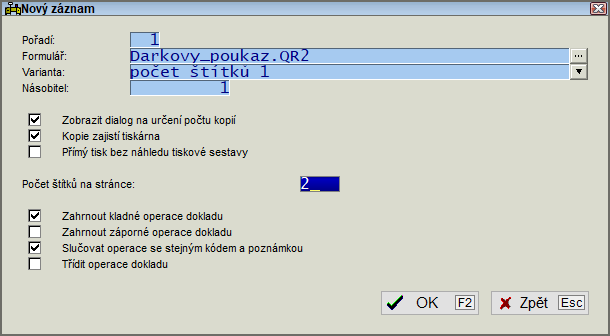Speciální funkce pro práci s požadavky (menu OBJ MNU)
Menu: Požadavky/Přehled požadavků
- kl. Alt+F6
- Plán spotřebovaného materiálu - podrobný
- Plán spotřebovaného materiálu - sloučený
- Hromadné smazání požadavků
- Přidat položky obj. do oblíbených
- Sledování jakosti - atesty
- Sestavy za požadavek
- Odeslat objednávku mailem - PDF
- Kopírovat objednávku do schránky
- Odeslat objednávku mailem (schránka)
- Tisk štítků
- Vytvoření objednávky na dodavatele
- Vytvoření CROSSDOCK objednávky
- Zapnout příznak Crossdock A
- Fakturace požadavku dle příjemky
- Uživatelský dialog
- Záznam změn požadavku
- Připravit data pro výrobu
- Záznam změn požadavku
- Sloučení požadavků
- Hromadný převod více označených požadavků do dokladu
Tisk štítků
obrázek:Tisk štítků
Hlavní použití je pokud potřebujeme vytisknout štítky z požadavků, pokud prodejna používá pro objednání zboží z centrály tento zjednodušený způsob. Po výběru přednastaveného formuláře pro štítek budou štítky vytištěny na tiskárnu.
Vytvoření objednávky na dodavatele
| Technická poznámka - kódy menu OBJ_MNU | ||
| Kód menu | Funkce | Popis |
| 41,1 | Plán spotřebovaného materiálu-podrobný | |
| 41,2 | Hromadné smazání požadavků | smaže požadavky, ale neprovádí mazání kopie požadavku vytvořené v rámci funkce pro vyfakturování požadavku (pokud je vytváření kopie nakonfigurováno) |
| 41,3 | Přidat položky objednávek do oblíbených | |
| 41,4 | Plán spotřebovaného materiálu - sloučený | tisk plánu se sloučením spotřebovaného materiálu dle kódu materiálu |
| 41,5 | Připravit data pro výrobu | funkce zavolá stored proceduru, která musí pro danou databázi být nadefinována na serveru, a která připraví potřebná data |
| 41,6 | Záznam změn požadavku | zobrazí informace z LOG souboru |
| 41,9 | Informace o stavu požadavku | pro aktuální požadavek dohledá doklad, který byl z požadavku vystaven a zkontroluje, zda je doklad v rozvozu (popř. zda je rozvoz již
uzavřen). U nevychystaných nebo nedoskladněných dokladů je zobrazen stav expedice. |
| 41,11 | Tisk štítků | umožňuje připravu tiskových formulářů (QR2 nebo sestava pro tiskárny Zebra nebo textová sestava |
| 41,13 | Sloučení požadavků | sloučení více označených požadavků do jednoho požadavku |
| 41,14 | Sledování jakosti - atesty | Při prvním použití funkce se dohledají všechny šablony ke kartám použitým v požadavku a pro nalezené šablony se doplní záznam umožňující vybraným uživatelům doplnit naměřené hodnoty parametrů pro daný atest. Atesty lze vytisknout pomocí F8. |
| 41,15 | Hromadné smazání požadavků | smaže všechny požadavky včetně kopie |
| 41,16 | Vytvoření objednávky na dodavatele | Z jednoho nebo z více označených požadavků lze připravit (souhrnnou) objednávku na dodavatele. |
| 41,18 | Sestavy za požadavek | V sestavě lze využít předdefinované proměnné O_Sklad, O_Prijem, O_Cislo, O_DatumZal, O_DatumPoz, O_ICO, O_ICO8, O_Jmeno, O_Zakazka, O_ExtCObj, O_PasIdObj, O_TypDokl obsahující číslo skladu, příjem (0/1), číslo objednávky, datum založení, datum-požadováno, IČO, IČO (8 znaků), jméno, zakázku, ext.číslo objednávky, id. objednávky či typ dokladu z aktuálního požadavku |
| 41,20 | Odeslat objednávku mailem - PDF | Funkce je konfigurovatelná pomocí proměnných OBJ-PDF,x 0 - výchozí jméno formuláře z DEF souboru nebo jméno QR2 sestavy (pokud není určeno, nabídne se výběr z formulářů pro tisk požadavků) |
| 41,21 | Kopírovat objednávku do schránky | je možné označit i více požadavků pro kopírování |
| 41,22 | Odeslat objednávku mailem (schránka) | je možné označit i více požadavků pro odeslání |
| 41,29 | Hromadný převod více označených požadavků do dokladu | Umožňuje zrychlené hromadné fakturace požadavků (převod požadavku do dokladu). Pokud v průběhu zpracování dokladu nenastane nějaká chyba (např. nedostatečná zásoba zboží), tak je výsledný doklad zaevidován automaticky (pouze tisk je potřeba potvrzovat). Pokud je určen typ dokladu v hlavičce požadavku, tak není zobrazen ani dotaz na výběr typu dokladu. |
| 41,31 | Fakturace požadavku dle příjemky | funkce umožní výběr příjemky a do výsledného dodacího dokladu načte operace z této příjemky a ceny změní na běžné prodejní ceny platné pro určeného odběratele (dle vybraného požadavku). Na závěr se provede spárování operací výsledného dokladu s původním požadavkem (stejně, jako by byl požadavek vyfakturován pomocí běžné fakturace požadavku) |
| 41,35 | Kontrola saldokonta | funkce zkontroluje, zda má zákazník nezaplacené faktury před splatností či po splatnosti a také umožňuje zobrazení saldokonta zákazníka (kód menu 0,63 v menu OBJEDN_NOV, OBJEDN_OP2, OBJEDN_OPR nebo jejich podmenu a kód menu 41,35 v menu OBJ_MNU) |
| 41,40 | Sledování jakosti-atesty | Při prvním použití funkce se dohledají všechny šablony ke kartám použitým v požadavku a pro nalezené šablony se doplní záznam umožňující vybraným uživatelům doplnit naměřené hodnoty parametrů pro daný atest. Atesty lze vytisknout pomocí F8. |
| 41,51 nebo 41,52 | Vytvoření CROSSDOCK objednávky | (kód menu 41,51 pro Crossdock A a 41,52 pro Crossdock B) vytvoří z vybraných požadavků souhrnnou objednávku na dodavatele.
Pokud jsou označeny nějaké požadavky, tak se z označených požadavků vyberou ty, které mají zapnutý příslušný přepínač Crossdock A nebo B a nebyly dosud objednány (vypnutý příznak Crossdock-objednáno). Pokud nejsou žádné požadavky označeny, tak se program zeptá na období, ve kterém má hledat požadavky (se stejně nastavenými příznaky) a tyto požadavky pak vyhledá.
Hledat se může v aktuální databázi nebo se mohou prohledávat tabulky dle nastavení souboru SKLADDEL (lze ovlivnit proměnnou NOB-Cross,0 s hodnotou 1). |
| 41,61 | Vytvoření crossdock objednávky A bez kontroly příznaku "Crossdock A" v hlavičce požadavku | (na období se ptá program jen jednou na začátku a jednou je také zobrazen dotaz na ověření spuštění funkce). Ve všech případech (tj. i v původních funkcích 41,51, 41,52 či 41,16 program kontroluje, zda daná položka požadavku byla již jednou objednána a pokud ano, tak ji podruhé do objednávky program nepřidá (v položce požadavku je nový příznak 64 vyjadřující stav, že položka již byla objednána). |
| 41,62 | Vytvoření crossdock objednávky B bez kontroly příznaku "Crossdock B" v hlavičce požadavku
| |
| 41,69 | Vytvoření crossdock objednávek A a B bez kontroly příznaku "Crossdock A nebo B" v hlavičce požadavku | |
| 41,124 | Zapnout příznak Crossdock A | |
| 26,2 | Hromadné smazání požadavku | vymaže požadavky od čísla po číslo se zvolenými stavy požadavků |
| 0,5 | Příprava dat pro výrobu | funkce zavolá stored proceduru, která musí pro danou databázi být nadefinovaná na serveru a která připraví potřebná data |
| 0,5 | Záznam změn požadavku | zobrazení informací z LOG souboru |
| 41,103 | Zapnutí příznaku: Zahájena výroba A | Pomocí těchto funkcí lze pro více označených objednávek (nebo pro aktuální objednávku, pokud žádná objednávka není označena) zapnout nebo vypnout určený příznak v hlavičce požadavku. |
| 41,104 | Zapnutí příznaku: Ukončena výroba A | |
| 41,105 | Zapnutí příznaku: Zahájena výroba B | |
| 41,106 | Zapnutí příznaku: Ukončena výroba B | |
| 41,113 | Vypnutí příznaku: Zahájena výroba A | |
| 41,114 | Vypnutí příznaku: Ukončena výroba A | |
| 41,115 | Vypnutí příznaku: Zahájena výroba B | |
| 41,116 | Vypnutí příznaku: Ukončena výroba B | |
| 41,121 | Zapnutí příznaku: Vychystat samostatně | |
| 41,122 | Zapnutí příznaku: Zakázat alternativní karty | |
| 41,123 | Zapnutí příznaku: Nepočítat do návrhu objednávek | |
| 41,124 | Zapnutí příznaku: Crossdock A | |
| 41,125 | Zapnutí příznaku: Crossdock B | |
| 41,126 | Zapnutí příznaku: Crossdock-objednáno | |
| 41,131 | Vypnutí příznaku: Vychystat samostatně | |
| 41,132 | Vypnutí příznaku: Zakázat alternativní karty | |
| 41,133 | Vypnutí příznaku: Nepočítat do návrhu objednávek | |
| 41,134 | Vypnutí příznaku: Crossdock A | |
| 41,135 | Vypnutí příznaku: Crossdock B | |
| 41,136 | Vypnutí příznaku: Crossdock-objednáno | |